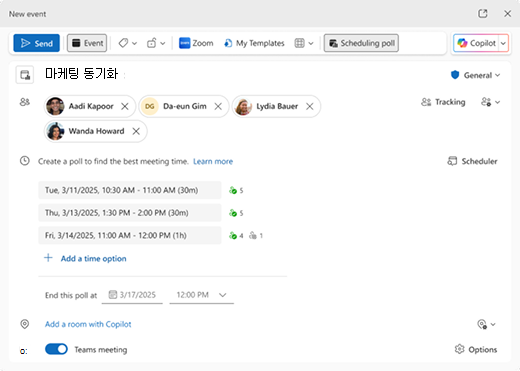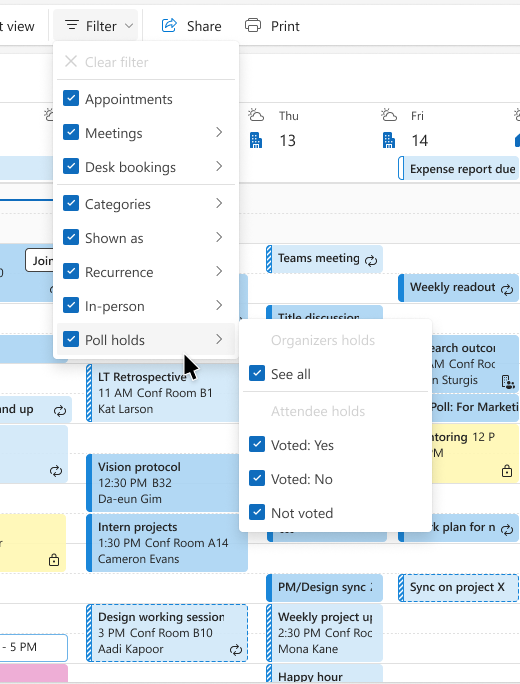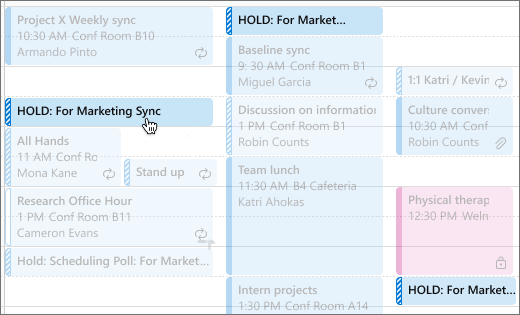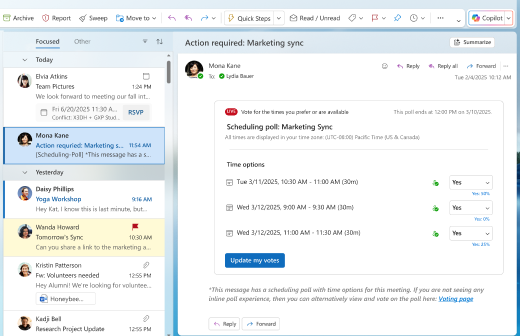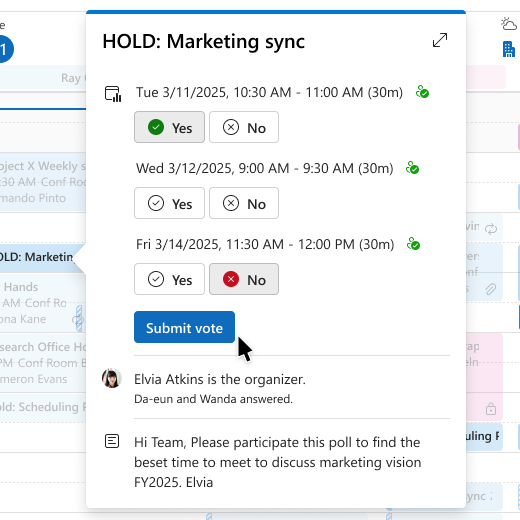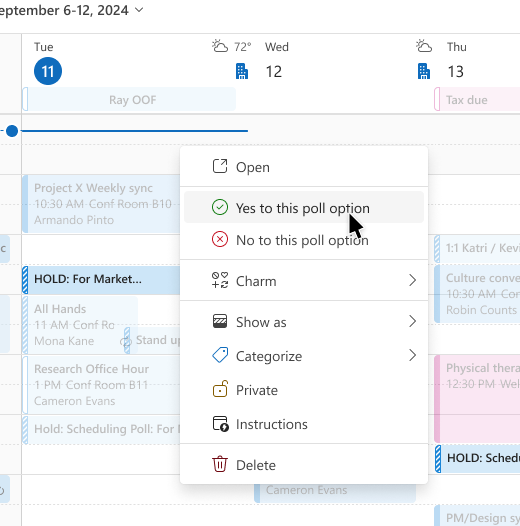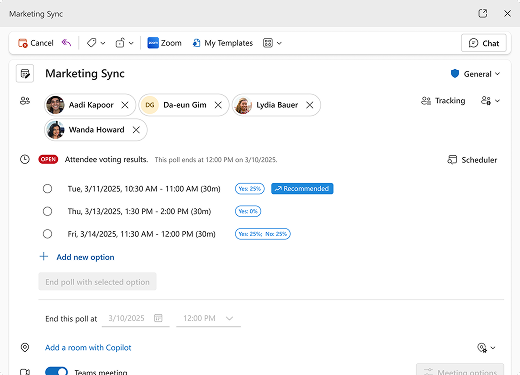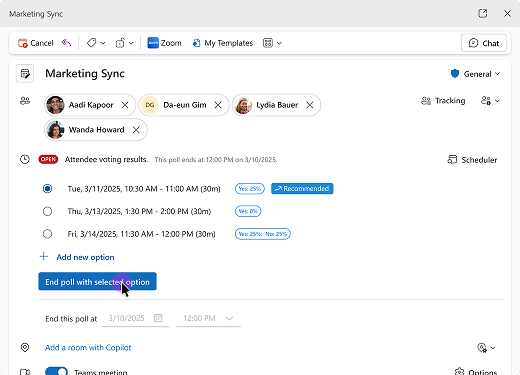중요: FindTime에 대한 도움말을 찾고 있는 경우 2022년 7월에 발표된 대로 예약 설문 조사가 FindTime Outlook 추가 기능을 대체했습니다. 더 알아보세요
끝없는 전자 메일 메시지, 채팅 및 일정 충돌을 처리하는 대신 예약 설문 조사를 사용하여 모든 사람에게 적합한 시간을 찾으려고 할 때 시간을 절약하고 앞뒤로 줄입니다.
Outlook 일정 폴링에 대해 자세히 알아보려면 사용 중인 Outlook 버전을 선택합니다.
Windows용 Outlook(최신 버전) 및 웹용 Outlook 대한 설문 조사 예약
중요: 이 버전의 예약 설문 조사는 현재 릴리스 중입니다. 이 기능은 해당 지역에서 사용할 수 있을 때까지 설명된 대로 표시되지 않을 수 있습니다.
시작하기 전에 설문 조사 예약에 대해 알아야 할 몇 가지 사항은 다음과 같습니다.
-
organization 외부의 사람 예약 설문 조사를 설정할 때 생성된 보안 웹 사이트 링크를 사용하여 투표할 수 있습니다.
-
설문 조사 예약은 공유 전자 메일 계정 또는 그룹 일정에서 지원되지 않습니다.
-
현재 일정 대리인은 새 일정 설문 조사를 만들거나 주 일정 소유자를 대신하여 투표할 수 없습니다.
-
새 예약 설문 조사가 만들어지면 예약 시간을 돕기 위해 모든 사람의 일정에 임시 보류가 배치됩니다. 이끌이가 이벤트의 마지막 시간을 선택하면 보류가 제거됩니다.
예약 설문 조사 만들기
예약 설문 조사를 만들려면 다음을 수행합니다.
-
새 이벤트를 선택하거나 일정에서 시간을 마우스 오른쪽 단추로 클릭하고 새 이벤트를 선택합니다.
-
참석자를 추가합니다.
-
날짜 및 시간 영역을 선택한 다음, 이벤트에 대해 고려할 첫 번째 날을 선택합니다. 여기에서 선택하는 날짜는 가져오는 투표 시간 옵션 권장 사항에 영향을 줍니다(권장 사항은 해당 날짜 이후임).
-
-
제안된 시간 옵션을 검토합니다(이 시간은 최상의 참석자 가용성을 기반으로 합니다). 제안된 시간 옵션을 삭제하려면 시간 옵션을 마우스로 가리키고
참고: 현재는 설문 조사에 최대 15회 옵션을 포함할 수 있지만 3~5개의 옵션이 권장되므로 투표 시 참석자가 압도당하지 않습니다.
-
선택 사항: 폴링 종료 날짜 및 시간을 선택합니다.
-
아직 (제목, 회의실, 안건, 첨부 파일)이 없는 경우 나머지 모임 정보를 추가하고 보내기를 선택합니다. 예약 설문 조사는 참석자에게 전송되고 보안 폴링 웹 페이지가 만들어집니다.
참고: 시간 옵션은 설문 조사에 추가한 후에는 편집할 수 없습니다. 대신 원하지 않는 시간 옵션을 삭제하고 새 시간 옵션을
보류는 각 일정 투표 시간 옵션에 대해 모든 사람의 일정에 예약됩니다.
모임의 시간 옵션에 따라 다른 모임이 예약되지 않도록 하기 위해 설문 조사가 전송되는 즉시 모든 사람의 일정에 따라 보류가 만들어집니다.
이끌이의 경우 모든 시간 옵션 보류가 사용 중으로 표시됩니다.
참석자의 경우 모든 시간 옵션 보류는 투표할 때까지 미정 으로 표시됩니다.
-
참석자가 시간 옵션에 대해 예로 투표하면 보류가 일정에 없음으로 표시됩니다.
-
참석자가 시간 옵션에 대해 아니요 로 투표하면 보류가 일정에 무료로 표시됩니다.
-
참석자가 시간 옵션에 투표하지 않으면 보류가 일정에 미정으로 표시됩니다.
필터를 사용하여 일정에서 폴링 시간 옵션 예약을 쉽게 볼 수 있습니다.
일정에서 폴링 시간 옵션을 빠르게 찾으려면
또는 일정에서 언제든지 옵션 보류를 마우스로 가리키면 해당 설문 조사에 대한 모든 보류가 일시적으로 강조 표시됩니다.
예약 설문 조사에서 투표하는 방법
참석자가 받은 편지함에서 일정 투표 이메일을 받으면 원하는 시간에 투표할 수 있습니다. 투표하는 방법에는 몇 가지가 있습니다.
참고: 투표 방법은 사용 중인 Outlook 버전에 따라 다를 수 있습니다.
예약 투표 초대 전자 메일에서 투표
-
받은 편지함에서 예약 폴링 전자 메일을 엽니다.
-
시간 옵션을 검토합니다.
-
원하는 시간에 대해 예를 투표하고, 일정을 좋아하지 않거나 작동하지 않는 시간에 대해서는 아니요 를 투표합니다.
팁: 시간 옵션 옆에 있는 사람 아이콘은 해당 날짜 및 시간에 대한 사용자 고유의 가용성을 표시합니다.
일정에서 투표
이끌이가 예약 설문 조사를 보내면 참석자의 일정에 임시 보류가 배치되고 제목에 HOLD 라는 레이블이 지정됩니다. 투표하려면 일정 표에서 모임을 클릭하고 각 시간 옵션에 대해 예 또는 아니요 를 선택한 다음 투표 제출을 선택합니다.
투표하는 또 다른 방법은 일정의 보류를 마우스 오른쪽 단추로 클릭하는 것입니다.
이벤트에서 투표
참석자는 이벤트에서 직접 투표 시간 예약에 투표할 수 있습니다. 일정에서 이벤트를 두 번 클릭하여 열고 투표합니다.
보안 예약 투표 투표 웹 페이지에서 투표
예약 설문 조사가 만들어지면 해당 보안 웹 페이지도 만들어지고 해당 페이지에 대한 링크가 예약 설문 조사 메일에 포함됩니다. 누구나 웹 페이지를 사용하여 투표할 수 있으며, organization 외부의 사람들이 선호하는 시간에 투표할 수 있는 유일한 방법입니다.
예약 설문 조사를 변경합니다.
이끌이는 일정에서 일정 설문 조사를 변경할 수 있습니다.
-
일정에서 폴링 시간 보류를 두 번 클릭합니다.
-
시간 옵션 또는 참석자를 추가하거나 제거하거나 제목, 안건 또는 이벤트 첨부 파일을 업데이트하여 변경한 다음 보내기를 선택합니다.
투표 결과를 검토하고 최종 시간 선택
모든 참석자가 투표한 후 이끌이는 최종 이벤트 시간을 선택할 수 있습니다.
-
이벤트를 엽니다.
-
예 투표가 가장 많은 시간을 선택합니다.
-
선택한 옵션을 사용하여 폴링 종료를 선택합니다.
모든 보류는 모든 사람의 일정에서 제거되고 이벤트는 마지막 시간으로 업데이트됩니다.
질문과 대답(FAQ)
15개 이상의 시간 옵션을 사용하여 예약 설문 조사를 만들 수 있나요? 아니요. 현재 제한은 15입니다.
내 organization 이외의 참석자가 투표할 수 있나요? 예. 예약 설문 조사 이메일의 보안 웹 사이트 링크를 사용합니다.
투표를 변경할 수 있나요? 예, 이끌이가 최종 시간을 선택하고 예약 설문 조사를 종료하거나 설문 조사가 만료 될 때까지.
새 시간을 제안할 수 있나요? 아니요, 현재는 아닙니다.
내 일정이 자동으로 업데이트될까요? 예. 보류는 예약 설문 조사를 받을 때 추가되며 이끌이가 최종 시간을 선택하면 제거됩니다.
다른 사람에게 예약 설문 조사를 전달할 수 있나요? 아니요, 참석자는 예약 설문 조사를 전달할 수 없습니다. 이끌이만 참석자를 추가하거나 제거할 수 있습니다.
클래식 Windows용 Outlook 및 Mac용 Outlook에 대한 설문 조사 예약
예약 설문 조사 기능은 폴링을 통해 모임을 예약하는 데 사용됩니다. 이끌이는 일정 폴링 기능을 통해 여러 시간 옵션을 보내고 일정에 대한 전자 메일을 최소화할 수 있습니다.
예약 설문 조사 기능은 현재 Exchange Online 포함하는 비즈니스용 Microsoft 365 앱 또는 엔터프라이즈 계획의 사용자가 사용할 수 있습니다. 현재 GCC High를 제외한 GCC 테넌트에서 지원됩니다.
모임 이끌이는 예약 설문 조사 기능을 사용할 수 있도록 Microsoft 365 Exchange Online 사서함이 있어야 하며, 유효한 전자 메일 주소를 가진 사람은 폴링에 대한 예약 설문 조사 기능을 활용하는 모임의 참석자가 될 수 있습니다. Exchange 온-프레미스 서버에서 사서함이 있는 이끌이는 이 기능을 사용할 수 없습니다. 공유 사서함에도 지원되지 않습니다.
다음은 설문 조사 예약 문서 목록입니다.
참고 사항:
-
Microsoft 365 테넌트 관리자의 경우:
-
organization EWSAllowlist를 적용하도록 EWSApplicationAccessPolicy를 구성한 경우 '허용 목록'에 다음 항목을 추가해야 합니다(이러한 항목은 대/소문자를 구분합니다).
-
Set-OrganizationConfig -EwsAllowList @{Add="Microsoft.OWS.*"}
-
Set-OrganizationConfig -EwsAllowOutlook $true
-
Set-OrganizationConfig -EwsAllowMacOutlook $true